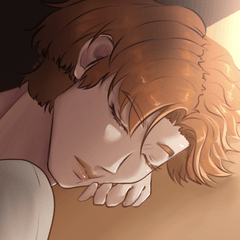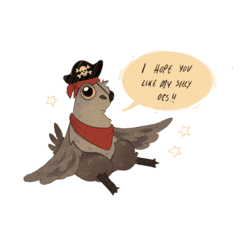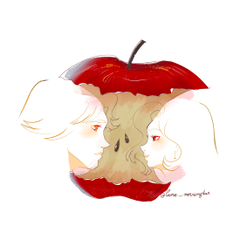回らないお寿司屋さんです。
◆オブジェクトは基本全て可動式です
◆その他壁や天井なども細かくON/OFF出来ます
◆入口ドアはスクロールで開閉可能
高級寿司店。
回らないお寿司屋さんです。
===========================================
◆オブジェクトは基本全て可動式です
◆その他壁や天井なども細かくON/OFF出来ます
◆入口ドアはスクロールで開閉可能
入口のれんは、動き固定3種類を収録。
(※データに人形は含まれません)
===========================================
【主な構成要素】
・外観
├のれん(動き3種)
└スクロール式ドア
├のれん(動き3種)
└スクロール式ドア
・中待合
├ベンチ
└小庭(石灯籠など)
├ベンチ
└小庭(石灯籠など)
・店内
├椅子7脚
├食事セット
├カウンター
├灯り
├書道額2種
├飾り皿
├包丁、まな板、おひつ
├ネタケース(固定、中身なし)
├花瓶
├積み皿
└奥の小部屋(簡易厨房)
├椅子7脚
├食事セット
├カウンター
├灯り
├書道額2種
├飾り皿
├包丁、まな板、おひつ
├ネタケース(固定、中身なし)
├花瓶
├積み皿
└奥の小部屋(簡易厨房)
【全景】


==============================================================
【使用例】
(LT化→トーン削り)
(LT化→トーン削り)

・メインカウンター


・中待合

・入口前

==============================================================
◆筆文字3種
こちらには筆文字の画像が使用されておりますが、
「マテリアル」から「あり/なし」を変更することが可能です。
(筆文字は全て作者が制作したものですので、そのままお使いいただいて問題ありません)
こちらには筆文字の画像が使用されておりますが、
「マテリアル」から「あり/なし」を変更することが可能です。
(筆文字は全て作者が制作したものですので、そのままお使いいただいて問題ありません)
・カウンター前

・入口近く

・皿

◆のれん3種
のれんは「垂れ」「右開き」「左開き」の3パターンご用意しておりますので、
お好みでON/OFFしてお使いください。
(使用例は、後述の漫画コマ参考)
のれんは「垂れ」「右開き」「左開き」の3パターンご用意しておりますので、
お好みでON/OFFしてお使いください。
(使用例は、後述の漫画コマ参考)





【カラー背景使用例】
今回のモデルは、木と石、書道部分にテクスチャを使用しておりますので、
このようにカラーの固定背景としてもお使いいただけます。
今回のモデルは、木と石、書道部分にテクスチャを使用しておりますので、
このようにカラーの固定背景としてもお使いいただけます。
(下記はラスタライズしたカラー背景に、ライト部分のみ加算レイヤーで配置し、全体をボカシています)

【漫画使用例】
このような使い方ができます。
リアルスケールのポーズ人形を、ドラッグ&ドロップで配置することも出来ます。
前後左右の壁や、中央壁、その他主なオブジェクトはON/OFF可能ですので、
自由にレンダリングしやすくなっています。
自由にレンダリングしやすくなっています。

初期状態ですと「輪郭線幅」のチェックが入っています。
こちらを外すことで動作が格段に軽くなり、
且つ背面カリングを行うことが出来ますので、
必ず初めに外すことをお勧めします。

【ノード】
※「>」を開くと、さらに細分化されたオブジェクトが表示されます
※開閉式のオブジェクトなどは、初期設定で非表示にしてあるものもあります。
※「>」を開くと、さらに細分化されたオブジェクトが表示されます
※開閉式のオブジェクトなどは、初期設定で非表示にしてあるものもあります。

【LT化設定例】
お好みで変更してください。(※例はB5用紙 解像度600dpiに配置)
お好みで変更してください。(※例はB5用紙 解像度600dpiに配置)
「検出精度」を100に近づけると、詳細なシワなどが描画されますが、
やりすぎると画面がうるさくなりますので、加減してお使いください。
やりすぎると画面がうるさくなりますので、加減してお使いください。

併せて環境光、平行光1、平行光2など
ライトの方向もいじると、いい感じの表現になります。
ライトの方向もいじると、いい感じの表現になります。

【マテリアルの変更方法】
マテリアルで
筆文字のあり/なし
木や石のテクスチャあり/なし
などの変更可能です。
(例はホテルの物を使用)

【ポーズ人形の合わせ方】
(ソファの作例を使用しています)
(ソファの作例を使用しています)

①ソファモデルを選択した状態で
②『3D』→『ポーズ』→任意のポーズを画面にドラッグすると、
同一座標軸にモデルを配置することが出来ます。
(オブジェクトを配置する際も同様に基準モデルを触った状態でドラッグ)
※漫画のコマ割りがある場合、そのコマの内側にドロップする必要があります。
③あとはお好みでポーズを調整してください。
②『3D』→『ポーズ』→任意のポーズを画面にドラッグすると、
同一座標軸にモデルを配置することが出来ます。
(オブジェクトを配置する際も同様に基準モデルを触った状態でドラッグ)
※漫画のコマ割りがある場合、そのコマの内側にドロップする必要があります。
③あとはお好みでポーズを調整してください。
マテリアル
-
筆文字あり/木・石質感あり
-
筆文字なし/木・石質感あり
-
筆文字あり/木・石質感なし
-
筆文字なし/木・石質感なし
配置
-
店内
アングル
-
店内
-
店外
-
待合
可動パーツ
-
入口ドア